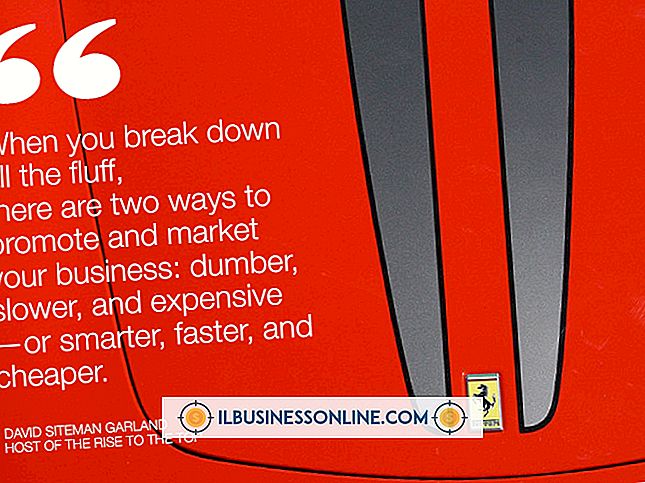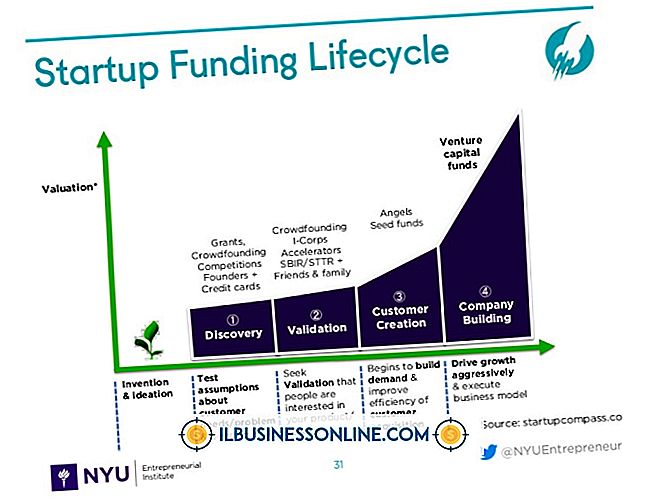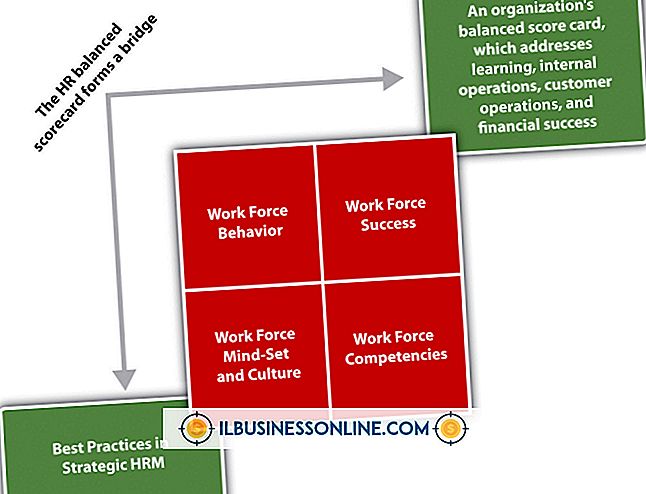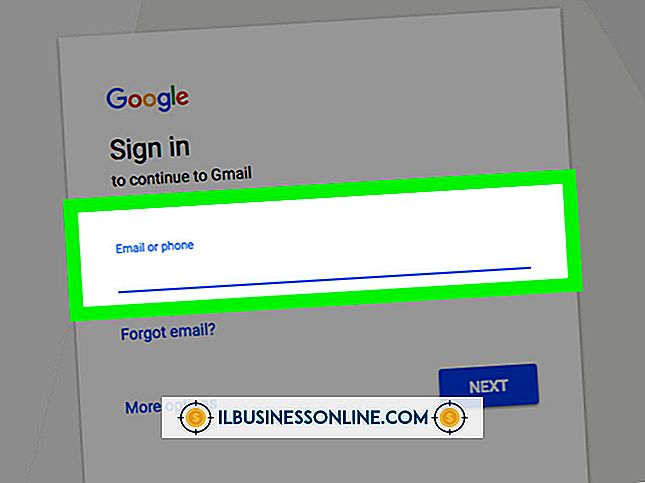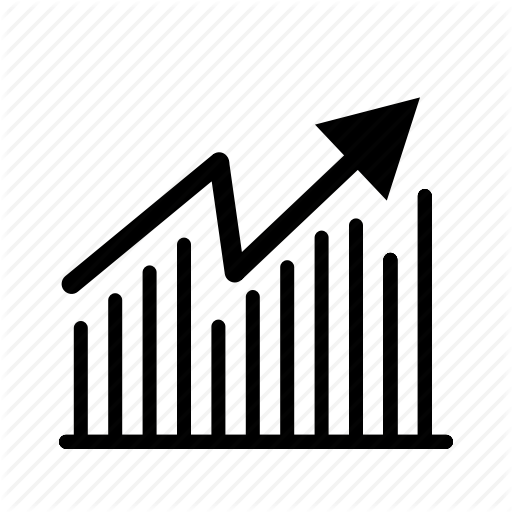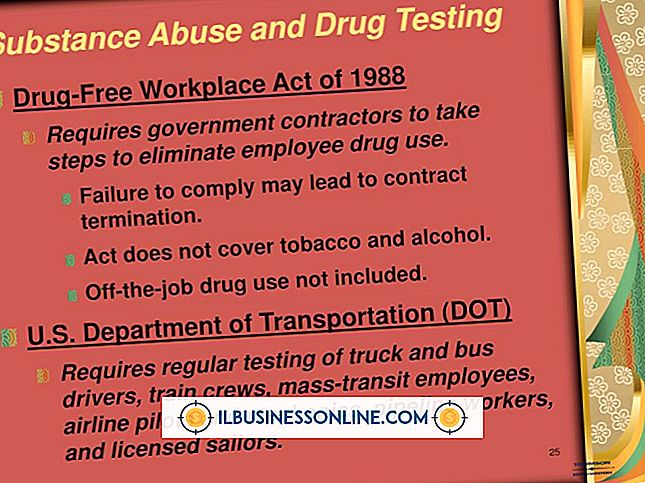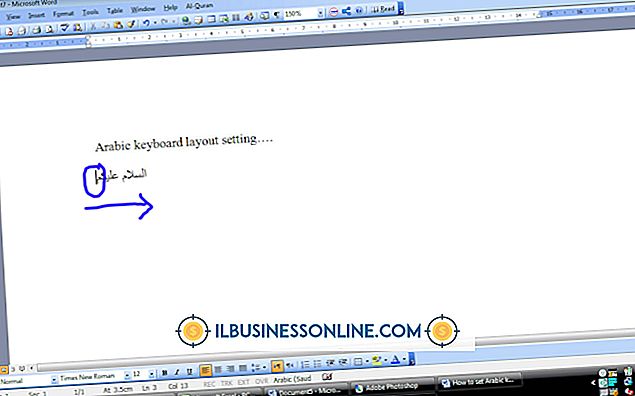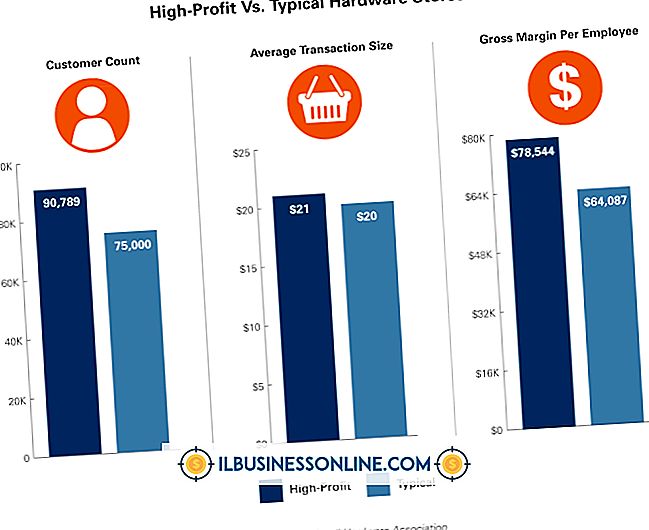Facebook Photo Zoom Krom Uzantısı Nasıl Çalışır?

Google Chrome tarayıcısı, gezinme deneyiminizi uzantılar adı verilen küçük programlarla özelleştirmenizi ve geliştirmenizi sağlar. Bu uzantılardan biri, daha önce Facebook Fotoğraf Yakınlaştırması olarak bilinen Facebook için Fotoğraf Yakınlaştırma'dır. Bu küçük uzantı, Facebook fotoğraf görüntüleme deneyiminizi geliştirmeye adanmıştır. Herhangi bir Facebook fotoğrafını, imlecinizi fotoğrafın üzerine getirerek büyütmenizi sağlar. Facebook işletme sayfanızda çok sayıda fotoğraf ve albüm varsa, aradığınızı bulmak için her şeyi aramak zaman alabilir. Bu uzantı ile, albümdeki her bir fotoğrafı tıklatmadan fotoğrafları büyütmek çok daha kolaydır.
Kurulum
Facebook için Fotoğraf Yakınlaştırma Chrome Web mağazasından ücretsiz olarak edinilebilir (Kaynaklar bağlantısında). Uzantıyı yüklemek için Google Chrome tarayıcısının en son sürümünü kullanıyor olmanız gerekir. Tarayıcının sağ üst köşesindeki "Özelleştir ve kontrol et" düğmesini tıklayın ve ardından sürümü görüntülemek için "Google Chrome Hakkında" seçeneğini tıklayın. Tarayıcı güncellemeyi tamamladıktan sonra "Yeniden Başlat" düğmesini tıklayın ve sekmeyi kapatın. Uzantıyı yüklemek için Chrome Web mağazası sekmesindeki Fotoğraf Yakınlaştırma sayfasındaki "Chrome'a Ekle" düğmesini tıklayın. Yeni uzantıyı onaylamak ve tarayıcınızla entegre etmek için "Ekle" düğmesini tıklayın.
Gelişmiş Ayarlar
Facebook için Photo Zoom'un nasıl çalıştığını ayarlamak için kurulum tamamlandıktan sonra "Gelişmiş Ayarlar" sekmesine tıklayın. Bu sekme, kurulumdan sonra açılan Facebook için Fotoğraf Yaklaştırma sayfasındadır. Gelişmiş ayarlara ilk kez erişmek için "Beni 'bırak' seçeneğini tıklayın. Bir Facebook sayfasında herhangi bir yere sağ tıklayın ve daha sonra bu ayarlara gelecekte erişmek için açılır listeden "Facebook İçin Fotoğraf Yakınlaştırma" yı tıklayın. Gelişmiş ayarlarla yeni bir sekme açmak için listeden "Seçenekler Sayfasını Aç" ı tıklayın. Etkinleştirmek veya devre dışı bırakmak istediğiniz seçeneğin yanındaki onay kutusunu tıklayın ve değişiklikleri yapmak için "Kaydet" düğmesini tıklayın.
Facebook İçin Fotoğraf Zumunu Etkinleştirme
Uzantı başarıyla yüklendikten sonra, Facebook'a gidin ve sert bir yenileme gerçekleştirmek için "Shift-F5" tuşuna basın. Uzantıyı başlatmak için gerekli olan tek şey budur ve tarayıcınızı yeniden başlatmanıza gerek yoktur. Facebook ekranınızın sağ alt köşesindeki küçük simge, uzantının etkin olduğunu belirtmelidir. Uzantıyı etkinleştirmek ve devre dışı bırakmak için bu simgeye tıklayın. Simge görünmüyorsa, "Özelleştir ve kontrol et" düğmesini tıklayın ve ardından "Ayarlar" ı tıklayın. "Uzantılar" sekmesini tıklayın ve Facebook için Fotoğraf Yakınlaştırma'nın yanındaki "Etkin" onay kutusunun işaretlendiğinden emin olun.
Facebook için Fotoğraf Zumunu Kullanma
Uzantı etkin ve etkinken imlecinizi Facebook'taki herhangi bir fotoğrafın üzerine getirin. Bu, Zaman Çizelgesi, Haber Kaynağı ve herhangi bir fotoğraf albümünde yapılabilir. İmleci görüntünün üzerinde tuttuğunuz sürece, fotoğrafın tam boyutlu bir sürümü ekranınızda görüntülenir. Bu, albümü açmak için fotoğrafı tıklamak zorunda kalmadan kırpılmış veya küçük bir resmi tam boyutta görüntülemek için kullanışlıdır. Görüntünün yüklenmesi yavaşsa, "Zoomed Opacity" in "100" olarak ayarlandığından emin olun, çünkü performans üzerinde büyük bir etkisi olabilir.